Najlepsze aplikacje do klonowania aplikacji na iPhonea w celu uruchomienia wielu kont | Nie jest wymagany jailbreak

Dowiedz się, jak sklonować aplikacje na iPhone
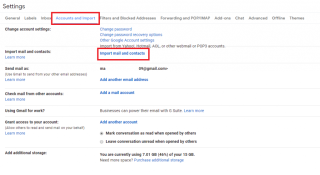
Czy w końcu nadszedł czas, aby przejść z tego [chronionego przez pocztę e-mail ] adresu e-mail, który zarejestrowałeś na swojej uczelni, do zaawansowanego identyfikatora e-mail, który brzmi mniej dziwacznie? Przełączanie się z jednego konta Gmail na inne to tylko proces rejestracji, ale to nie znaczy, że musisz zrezygnować ze wszystkich ważnych wiadomości e-mail.
Tak więc, jeśli szukasz sposobu na przeniesienie wszystkich starych e-maili na nowe konto Gmail. Oto jak je przenieść!
Jak przenieść wiadomości e-mail ze starego konta Gmail na nowe?
Większość z was może nie wiedzieć, ale Gmail ma wbudowaną funkcję importowania wiadomości e-mail i kontaktów z jednego konta Gmail na drugie. Tak więc proces jest dość prosty, wszystko zostałoby wykonane w pięć minut:
KROK 1- Zaloguj się do swojego nowego konta Gmail i przejdź do menu Ustawienia .
KROK 2- Opcję Ustawienia można znaleźć, klikając ikonę koła zębatego w prawym górnym rogu > zakładka Konta i import .
KROK 3- Kliknij opcję Importuj pocztę i kontakty . Na ekranie pojawi się wyskakujące okienko > wprowadź swój stary adres Gmail i kliknij Kontynuuj.

KROK 4- Kliknij Kontynuuj ponownie w następnym menu podręcznym i zaloguj się przy użyciu starego konta.
KROK 5- Sprawdź niektóre uprawnienia. W następnym oknie zaznacz wszystkie pola (Importuj kontakty, Importuj pocztę, Importuj nową pocztę na następne 30 dni) i naciśnij przycisk „Rozpocznij import” !

W zależności od liczby e-maili proces ten może zająć trochę czasu, ale wszystkie stare wiadomości zostaną przeniesione na nowe konto Gmail.
Przeczytaj także:-
10 szybkich porad i wskazówek dotyczących Gmaila, które pomogą Ci zwiększyć... Wskazówki i porady dotyczące Gmaila, które pomogą Ci zwiększyć produktywność, pomogą Ci nie tylko zostać profesjonalistą. Ale zaoszczędzi też czas...
Jak zarządzać starym kontem Gmail z nowego konta Google Mail?
Jeśli uważasz, że nadal będziesz otrzymywać ważne e-maile na stary adres Gmaila. Możesz skonfigurować go tak, aby nadal pobierał wszystkie przychodzące wiadomości e-mail i przekazywał je do nowego identyfikatora Gmaila, dzięki czemu zarządzanie obiema wiadomościami w jednym miejscu może być łatwe.
Wbudowana w Gmaila funkcja POP (POST Office Protocol) zrobi to za Ciebie. Włączając ją, możesz zezwolić swojemu staremu kontu na pobieranie poczty i dalsze przenoszenie na nowe konto Gmail.
Aby włączyć POP w Gmailu, wszystko, co musisz zrobić, to:
KROK 1- Otwórz swoje stare konto Gmail i przejdź do Ustawienia w prawym górnym rogu.
KROK 2 – Kliknij kartę „ Przekazywanie i POP/IMAP ” > Dodaj adres przekazywania (nowy adres konta Gmail).
KROK 3- Kod weryfikacyjny zostanie wysłany na Twoje nowe konto Gmail. Wpisz ten kod potwierdzający, aby zweryfikować swój adres przekazywania .
KROK 4- Zaznacz opcję Włącz POP dla poczty przychodzącej od teraz w nagłówku pobierania POP.
Kliknij Zapisz zmiany i wyloguj się ze starego konta Gmail.
KROK 5- Zaloguj się teraz na swoje nowe konto Gmail. Przejdź do Ustawienia > W zakładce Konta > kliknij Dodaj konto e-mail .

KROK 6- Pojawi się wyskakujące okienko z prośbą o podanie adresu e-mail. Dodaj tutaj swój stary identyfikator konta Gmail i kliknij Dalej.

KROK 7- Na następnym ekranie wybierz Importuj wiadomości e-mail z mojego innego konta (POP3) i kliknij Dalej.
Przeczytaj także:-
Usprawnij korzystanie z Gmaila dzięki tym 15 wskazówkom i... Gmail to kompletna usługa poczty internetowej, która pomaga użytkownikom amatorskim i profesjonalnym. Oferuje wiele przydatnych funkcji i wskazówek, jak ulepszyć...
KROK 8- Wypełnij niezbędne dane i sprawdź etykiety przychodzące wiadomości . Kliknij Dodaj konto.

To wszystko! Od teraz wszystkie przychodzące wiadomości e-mail otrzymane z poprzedniego konta Gmail będą automatycznie przenoszone na nowe konto Gmail.
Chcesz poznać najlepsze porady i wskazówki, które poprawią komfort korzystania z Gmaila? Kliknij tutaj !
Dowiedz się, jak sklonować aplikacje na iPhone
Dowiedz się, jak skutecznie przetestować kamerę w Microsoft Teams. Odkryj metody, które zapewnią doskonałą jakość obrazu podczas spotkań online.
Jak naprawić niedziałający mikrofon Microsoft Teams? Sprawdź nasze sprawdzone metody, aby rozwiązać problem z mikrofonem w Microsoft Teams.
Jeśli masz dużo duplikatów zdjęć w Zdjęciach Google, sprawdź te cztery skuteczne metody ich usuwania i optymalizacji przestrzeni.
Chcesz zobaczyć wspólnych znajomych na Snapchacie? Oto, jak to zrobić skutecznie, aby zapewnić znaczące interakcje.
Aby zarchiwizować swoje e-maile w Gmailu, utwórz konkretną etykietę, a następnie użyj jej do utworzenia filtra, który zastosuje tę etykietę do zestawu e-maili.
Czy Netflix ciągle Cię wylogowuje? Sprawdź przyczyny oraz 7 skutecznych sposobów na naprawienie tego problemu na dowolnym urządzeniu.
Jak zmienić płeć na Facebooku? Poznaj wszystkie dostępne opcje i kroki, które należy wykonać, aby zaktualizować profil na Facebooku.
Dowiedz się, jak ustawić wiadomość o nieobecności w Microsoft Teams, aby informować innych o swojej niedostępności. Krok po kroku guide dostępny teraz!
Dowiedz się, jak wyłączyć Adblock w Chrome i innych przeglądarkach internetowych, aby móc korzystać z wartościowych ofert reklamowych.








